안녕하세요! 이번 포스팅에서는 Node.js를 설치하고 로컬 환경에서 npm install 명령어를 사용할 수 있도록 환경변수 편집까지 해보겠습니다.
우선 Node.js를 설치해줍니다.
Node.js
Node.js® is a JavaScript runtime built on Chrome's V8 JavaScript engine.
nodejs.org
이 중에서 안정화되어있는 LTS 버전을 설치해줍니다.
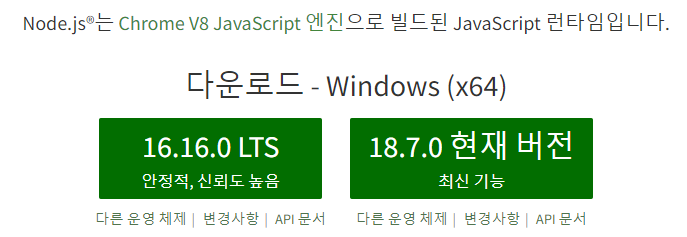
다운로드한 msi파일을 실행하고 Next를 눌러줍니다.

동의하고 Next를 눌러줍니다.

기본 설치 위치인 C:\Program Files\nodejs에 설치됩니다. 확인하시고 Next
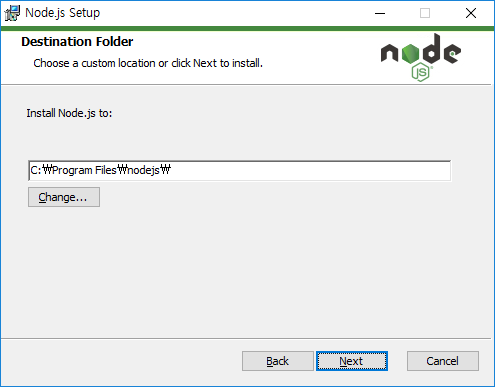
네이티브 모듈은 필요하신 분들 외에는 그냥 Next 눌러주시면 됩니다.

커스텀 설정도 따로 하지 않고 Next를 눌러줍니다.
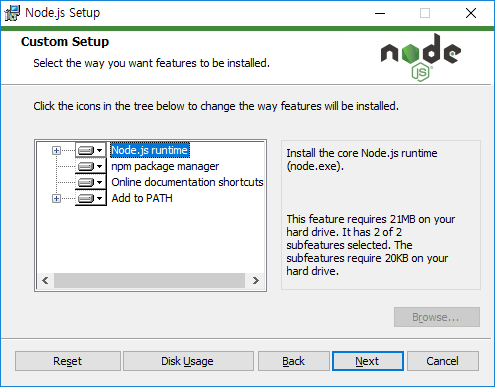
Install을 누르면 설치가 시작됩니다.
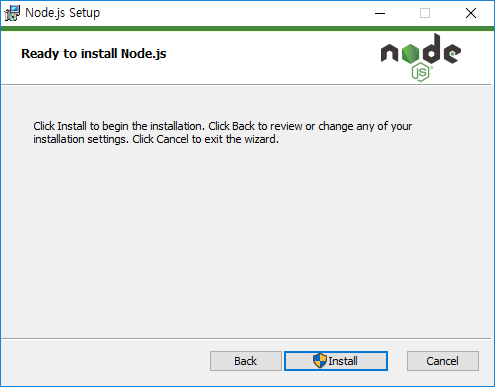
설치를 하고 나서 Windows PowerShell에서 node -v를 입력하면 버전이 나올 것입니다.
하지만 우리는 VScode와 같은 코드 에디터 내의 터미널에서 사용해야 합니다.
저는 git bash 터미널에서 npm install 명령어를 사용했더니 다음과 같은 에러 메시지가 출력되었습니다.

bash : npm : command not found
이는 npm이 들어있는 Node.js 설치 폴더가 환경변수에 등록이 되어있지 않아 발생하는 에러입니다.
윈도우키를 누르고 검색창에 시스템 환경 변수 편집으로 들어갑니다.

고급 - 환경변수 - 시스템 변수(S) - 새로 만들기를 누르고 다음과 같이 추가해줍니다.
변수 이름은 본인이 알아보게끔 만드시면 되고 변수 값에 Node.js가 설치되어있는 폴더 경로를 입력하고 확인을 누릅니다.

따로 설정하지 않으셨다면 C:\Program Files\nodejs에 설치되어 있을 것입니다.
그래도 위의 경로에 Node.js가 설치되어있는지 한번 확인해보시기 바랍니다.
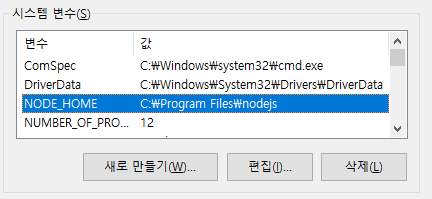
시스템 변수에 정상적으로 등록이 된 것을 확인했다면 상단에 사용자 변수에 Path를 클릭하고 편집을 누릅니다.

위와 같이 %변수 이름% 을 추가하고 확인을 누르면 끝입니다.
이제 VScode를 껐다가 켜고 터미널에서 npm -v을 입력해보시면 정상적으로 버전이 나옵니다.
npm install 명령어도 정상적으로 작동합니다.

이상으로 포스팅을 마치겠습니다. 감사합니다.
'Error' 카테고리의 다른 글
| [Error] Nginx 502 Bad Gateway 에러 해결 방법 (13: Permission denied, 111:unknown error) (0) | 2022.10.05 |
|---|---|
| [Error] conda : command not found 에러 해결법 (아나콘다 설치 오류) (0) | 2022.02.27 |
| [Error] VS Code 기본 터미널 설정법 (PowerShell에서 cmd로 변경) Terminal Settings (0) | 2021.11.22 |
| [Python] 파이썬 완전삭제 방법 (제어판에서도 삭제되지 않을 때) (4) | 2021.11.22 |